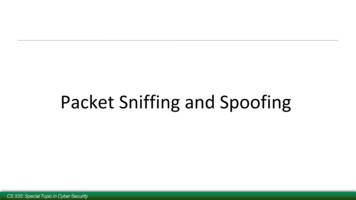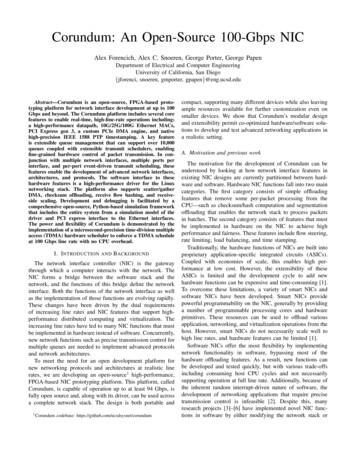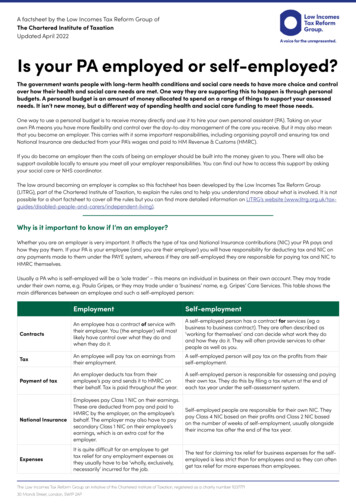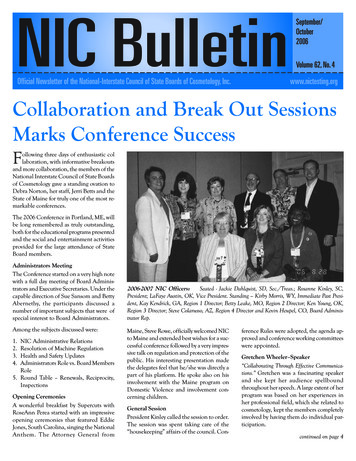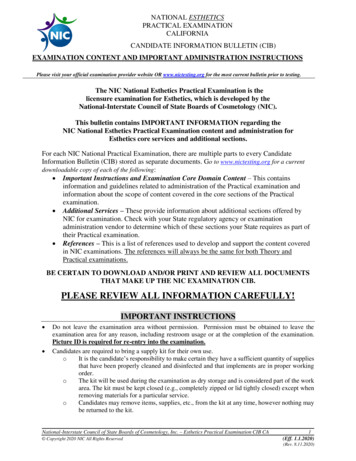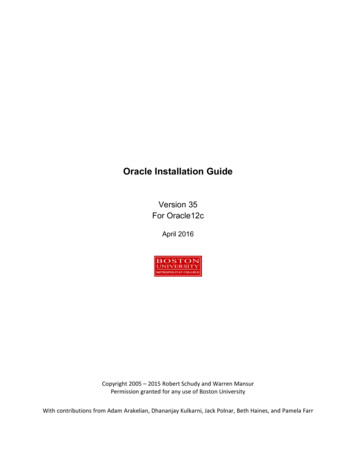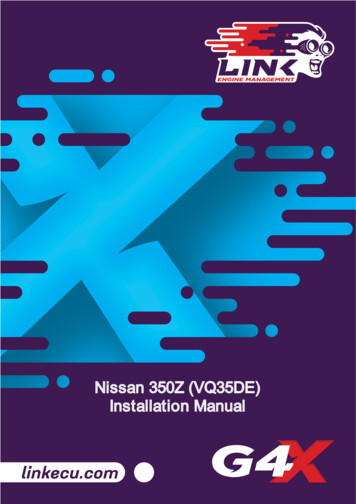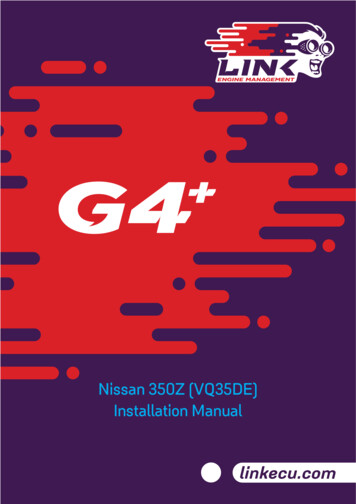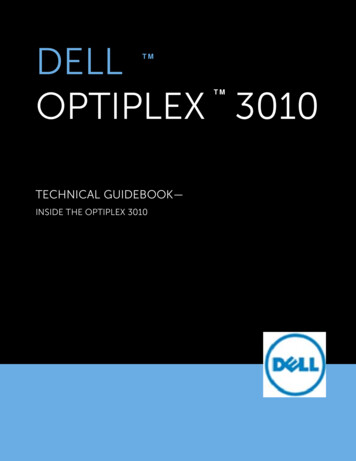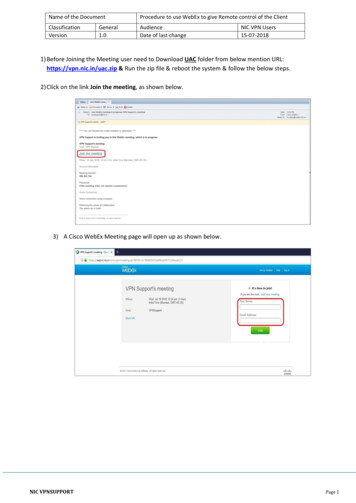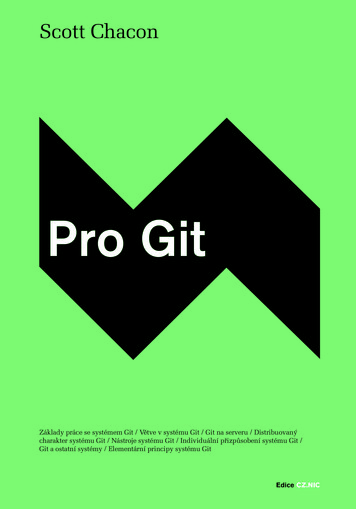
Transcription
1Scott ChaconPro GitZáklady práce se systémem Git / Větve v systému Git / Git na serveru / Distribuovanýcharakter systému Git / Nástroje systému Git / Individuální přizpůsobení systému Git /Git a ostatní systémy / Elementární principy systému GitEdice CZ.NIC
Scott ChaconPRO GITVydavatel:CZ.NIC, z. s. p. o.Americká 23, 120 00 Praha 2Edice CZ.NICwww.nic.cz1. vydání, Praha 2009Kniha vyšla jako 2. publikace v Edici CZ.NIC.ISBN 978-80-904248-1-4 2009 Scott ChaconUvedená práce (dílo) podléhá licenci Creative Commons Uveďte autora-Neužívejte dílo komerčně-Zachovejte licenci3.0 United States.
ISBN 978-80-904248-1-4
—Předmluva3Předmluva
4
—Předmluva5Vážení čtenáři,právě začínáte číst druhou knihu, která je vydána v rámci Edice CZ.NIC.Oproti první publikaci jsme tentokrát nezůstali v naší kotlině, ale dovolili jsme si přinést knihu zahraničního autora, Scotta Chacona, kterápojednává o systému správy verzí GIT. Důvody pro tuto volbu jsme mělinejméně dva.Za prvé Scottova kniha je rozhodně kvalitní publikací, která popisujejeden ze základních nástrojů vývojářů (nejenom) open source softwaru.Autor se zabývá propagací systému již dlouhou dobu, často o GITu prezentuje, věnuje se i jeho školení a provozuje profesionální projekty, kterés GITem souvisejí. Stejně tak je třeba uvést, že rozhodně není jeho prvnípublikací na toto téma. Dále, ačkoliv systémy jako GIT, CVS či SVN musípoužívat téměř každý, kdo se vývojem zabývá, dosud tu chyběla publikace takovéhoto kalibru v českém jazyce.Druhým důvodem naší volby byl fakt, že filozofie šíření anglického originálu je velice blízká filozofii naší Edice CZ.NIC. Kniha je vystavena volněna webu http://progit.org/book a každý se tak na anglický originálmůže bezplatně podívat, nemusí ztrácet čas chozením do knihkupectvíči čekáním na doručovací služby. Stejně to je i s touto českou variantoua také s první knihou z naší edice, titulem IPv6 od Pavla Satrapy.Přeji Vám tedy příjemné čtení, ať už držíte v rukou fyzický výtisk nebosledujete obrazovku svého počítače.Ondřej FilipV Praze 17. listopadu 2009
6
—ObsahObsah7
8
9—Obsah1.Úvod — 152.1.11.1.11.1.21.1.3Správa verzí — 17Lokální systémy správy verzí — 17Centralizované systémy správy verzí — 17Distribuované systémy správy verzí — 182.1 Získání repozitáře Git — 292.1.1 Inicializace repozitáře v existujícímadresáři — 292.1.2 Klonování existujícího repozitáře — 291.2Stručná historie systému Git — 191.31.3.11.3.21.3.31.3.41.3.5Základy systému Git — 20Snímky, nikoli rozdíly — 20Téměř každá operace je lokální — 20Git pracuje důsledně — 21Git většinou jen přidává data — 22Tři stavy — 4.4Instalace systému Git — 23Instalace ze zdrojových souborů — 23Instalace v Linuxu — 24Instalace v systému Mac — 24Instalace v systému Windows — 241.51.5.11.5.21.5.31.5.4První nastavení systému Git — 25Totožnost uživatele — 25Nastavení editoru — 25Nastavení nástroje diff — 25Kontrola provedeného nastavení — 261.6Kde hledat pomoc — 261.7Shrnutí — 262.2.62.2.72.2.82.2.9Základy práce se systémem Git — 27Nahrávání změn do repozitáře — 30Kontrola stavu souborů — 30Sledování nových souborů — 31Připravení změněných souborů — 32Ignorované soubory — 33Zobrazení připravených a nepřipravenýchzměn — 34Zapisování změn — 36Přeskočení oblasti připravených změn — 37Odstraňování souborů — 38Přesouvání souborů — 392.3 Zobrazení historie revizí — 392.3.1 Omezení výstupu logu — 432.3.2 Grafické uživatelské rozhraní pro procházeníhistorie — 442.4 Rušení změn — 452.4.1 Změna poslední revize — 452.4.2 Návrat souboru z oblasti připravenýchzměn — 452.4.3 Rušení změn ve změněných souborech — 462.52.5.12.5.22.5.3Práce se vzdálenými repozitáři — 47Zobrazení vzdálených serverů — 47Přidávání vzdálených repozitářů — 48Vyzvedávání a stahování ze vzdálenýchrepozitářů — 482.5.4 Posílání do vzdálených repozitářů — 492.5.5 Prohlížení vzdálených repozitářů — 492.5.6 Přesouvání a přejmenovávání vzdálenýchrepozitářů — ky — 50Výpis značek — 50Vytváření značek — 51Anotované značky — 51Podepsané značky — 51Prosté značky — 52Ověřování značek — 53Dodatečné označení — 53Sdílení značek — 542.7 Tipy a triky — 542.7.1 Automatické dokončování — 552.7.2 Aliasy Git — 552.8Shrnutí — 56
—Obsah3.Větve v systému Git — 574.Git na serveru — 893.1Co je to větev — 593.23.2.13.2.23.2.3Základy větvení a slučování — 64Základní větvení — 65Základní slučování — 68Základní konflikty při slučování — 704.14.1.14.1.24.1.34.1.4Protokoly — 92Protokol Local — 92Protokol SSH — 93Protokol Git — 94Protokol HTTP/S — 943.3Správa větví — 724.24.2.14.2.2Jak umístit Git na server — 95Umístění holého repozitáře na server — 96Nastavení pro malou skupinu — 964.3Vygenerování veřejného SSH klíče — 974.4Nastavení serveru — 984.5Veřejný přístup — 994.6GitWeb — 1014.7Gitosis — 1024.84.8.14.8.24.8.34.8.44.8.5Gitolite — 106Instalace — 106Přizpůsobení instalace — 107Konfigurační soubor a pravidla přístupu — 107Rozšířená kontrola přístupuve větvi „rebel“ — 109Další vlastnosti — 1094.9Démon Git — .10.8Hostování projektů Git — 112GitHub — 112Založení uživatelského účtu — 112Vytvoření nového repozitáře — 114Import ze systému Subversion — 115Přidávání spolupracovníků — 116Váš projekt — 117Štěpení projektů — 118Shrnutí k serveru GitHub — 1194.11Shrnutí — 119103.4 Možnosti při práci s větvemi — 723.4.1 Dlouhé větve — 733.4.2 Tematické větve — 743.53.5.13.5.23.5.3Vzdálené větve — 75Odesílání — 79Sledující větve — 80Mazání vzdálených větví — 803.63.6.13.6.23.6.3Přeskládání — 80Základní přeskládání — 81Zajímavější možnosti přeskládání — 83Rizika spojená s přeskládáním — 853.7Shrnutí — 88
—Obsah5.Distribuovaný charakter systému Git — 1216.Nástroje systému Git — 1575.15.1.15.1.25.1.3Distribuované pracovní postupy — 123Centralizovaný pracovní postup — 123Pracovní postup s integračním manažerem — 124Pracovní postup s diktátorem a poručíky — 1245.25.2.15.2.25.2.35.2.45.2.55.2.6Přispívání do projektu — 125Pravidla pro revize — 126Malý soukromý tým — 127Soukromý řízený tým — 133Malý veřejný projekt — 137Velký veřejný projekt — 141Shrnutí — 1436.16.1.16.1.26.1.36.1.46.1.56.1.66.1.7Výběr revize — 159Jednotlivé revize — 159Zkrácená hodnota SHA — 159Krátká poznámka k hodnotě SHA-1 — 160Reference větví — 160Zkrácené názvy v záznamu RefLog — 161Reference podle původu — 162Intervaly revizí — 9Správa projektu — 144Práce v tematických větvích — 144Aplikace záplat z e-mailu — 144Checkout vzdálených větví — 147Jak zjistit provedené změny — 147Integrace příspěvků — 149Označení vydání značkou — 153Vygenerování čísla sestavení — 155Příprava vydání — 155Příkaz „shortlog“ — 1555.4Shrnutí — 156116.2 Interaktivní příprava k zapsání — 1656.2.1 Příprava souborů k zapsání a jejichvracení — 1666.2.2 Příprava záplat — 1676.36.3.16.3.26.3.3Odložení — 169Odložení práce — 169Odvolání odkladu — 171Vytvoření větve z odkladu — 1716.46.4.16.4.26.4.36.4.46.4.56.4.6Přepis historie — 171Změna poslední revize — 172Změna několika zpráv k revizím — 172Změna pořadí revizí — 174Komprimace revize — 174Rozdělení revize — 175Pitbul mezi příkazy: filter-branch — 1756.5 Ladění v systému Git — 1776.5.1 Anotace souboru — 1776.5.2 Binární vyhledávání — 1786.66.6.16.6.26.6.36.6.4Submoduly — 179Začátek práce se submoduly — 179Klonování projektu se submoduly — 181Superprojekty — 183Projekty se submoduly — 1836.7Začlenění podstromu — 1856.8Shrnutí — 186
—Obsah7.Individuální přizpůsobení systému Git — 1878.Git a ostatní systémy — 2157.17.1.17.1.27.1.37.1.47.1.5Konfigurace systému Git — 189Základní konfigurace klienta — 189Barvy systému Git — 191Externí nástroje pro diff a slučování — 192Formátování a prázdné znaky — 194Konfigurace serveru — 1967.27.2.17.2.27.2.37.2.4Atributy Git — 197Binární soubory — 197Rozšíření klíčového slova — 199Export repozitáře — 202Strategie slučování — 98.1.10Git a Subversion — 217git svn — 217Vytvoření repozitáře — 218První kroky — 218Zapisování zpět do systému Subversion — 220Stažení nových změn — 221Problémy s větvemi systému Git — 222Větve v systému Subversion — 223Přepínání aktivních větví — 223Příkazy systému Subversion — 224Git-Svn: shrnutí — 2267.37.3.17.3.27.3.3Zásuvné moduly Git — 203Instalace zásuvného modulu — 203Zásuvné moduly na straně klienta — 203Zásuvné moduly na straně serveru — 2048.28.2.18.2.28.2.38.2.4Přechod na systém Git — 226Import — 226Subversion — 226Perforce — 228Vlastní importér — 2298.3Shrnutí — 2347.412Příklad standardů kontrolovanýchsystémem Git — 2057.4.1 Zásuvný modul na straně serveru — 2057.4.2 Zásuvné moduly na straně klienta — 2117.5Shrnutí — 214
—Obsah9.Elementární principy systému Git — 2359.1Nízkoúrovňové a vysokoúrovňové příkazy — 2379.29.2.19.2.29.2.3Objekty Git — 238Objekty stromu — 240Objekty revize — 242Ukládání objektů — 2449.39.3.19.3.29.3.3Reference Git — 246Soubor HEAD — 247Značky — 248Reference na vzdálené repozitáře — 2489.4Balíčkové soubory — 2499.5 Refspec — 2529.5.1 Odesílání vzorců refspec — 2539.5.2 Mazání referencí — 2539.6 Přenosové protokoly — 2549.6.1 Hloupý protokol — 2549.6.2 Chytrý protokol — 2569.79.7.19.7.29.7.3Správa a obnova dat — 258Správa — 258Obnova dat — 258Odstraňování objektů — 2609.8Shrnutí — 26313
14
1.KapitolaÚvod15
—Obsah kapitoly161.Úvod — 151.11.1.11.1.21.1.3Správa verzí — 17Lokální systémy správy verzí — 17Centralizované systémy správy verzí — 17Distribuované systémy správy verzí — 181.2Stručná historie systému Git — 191.31.3.11.3.21.3.31.3.41.3.5Základy systému Git — 20Snímky, nikoli rozdíly — 20Téměř každá operace je lokální — 20Git pracuje důsledně — 21Git většinou jen přidává data — 22Tři stavy — 221.41.4.11.4.21.4.31.4.4Instalace systému Git — 23Instalace ze zdrojových souborů — 23Instalace v Linuxu — 24Instalace v systému Mac — 24Instalace v systému Windows — 241.51.5.11.5.21.5.31.5.4První nastavení systému Git — 25Totožnost uživatele — 25Nastavení editoru — 25Nastavení nástroje diff — 25Kontrola provedeného nastavení — 261.6Kde hledat pomoc — 261.7Shrnutí — 26
1.1Správa verzí1.Úvod17Tato kapitola vám ve stručnosti představí systém Git. Začneme od saméhozačátku. Nahlédneme do historie nástrojů ke správě verzí, poté se budemevěnovat tomu, jak spustit systém Git ve vašem počítači, a nakonec se podíváme na možnosti úvodního nastavení. V této kapitole se dozvíte, k čemuGit slouží a proč byste ho měli používat. Kromě toho se také naučíte, jakGit nastavit podle svých potřeb.1.1Správa verzíCo je to správa verzí a proč by vás měla zajímat? Správa verzí je systém, který zaznamenává změnysouboru nebo sady souborů v průběhu času, a uživatel tak může kdykoli obnovit jeho/jejich konkrétníverzi (tzv. verzování). Příklady verzovaných souborů jsou v této knize ilustrovány na zdrojovém kódusoftwaru, avšak ve skutečnosti lze verzování provádět téměř se všemi typy souborů v počítači.Pokud jste grafik nebo webdesigner a chcete uchovávat všechny verze obrázku nebo všechna rozložení stránky (což jistě není k zahození), je pro vás systém správy verzí (zkráceně VCS z angl. VersionControl System) ideálním nástrojem. VCS umožňuje vrátit jednotlivé soubory nebo celý projektdo předchozího stavu, porovnávat změny provedené v průběhu času, zjistit, kdo naposledy upravilněco, co nyní možná způsobuje problémy, kdo vložil jakou verzi a kdy a mnoho dalšího. Používáte-liverzovací systém, většinou to také znamená, že snadno obnovíte soubory, které jste ztratili nebov nichž byly provedeny nežádoucí změny. Všechny funkcionality verzovacího systému můžete navícpoužívat velice jednoduchým způsobem.1.1.1 Lokální systémy správy verzíUživatelé často provádějí správu verzí tím způsobem, že zkopírují soubory do jiného adresáře (pokudjsou chytří, označí adresář i příslušným datem). Takový přístup je velmi častý, protože je jednoduchý.Je s ním však spojeno také velké riziko omylů a chyb. Člověk snadno zapomene, ve kterém adresářise právě nachází, a nedopatřením začne zapisovat do nesprávného souboru nebo přepíše nesprávnésoubory.Obr.Aby se uživatelé tomuto riziku vyhnuli, vyvinuli programátoři už před dlouhou dobou lokální systémyVCS s jednoduchou databází, která uchovávala všechny změny souborů s nastavenou správou revizí(viz obrázek 1.1).Jedním z velmi oblíbených nástrojů VCS byl systém s názvem rcs, který je ještě dnes distribuováns mnoha počítači. Dokonce i populární operační systém Mac OS X obsahuje po nainstalování vývojářských nástrojů (Developer Tools) příkaz rcs. Tento nástroj pracuje na tom principu, že na diskuuchovává ve speciálním formátu seznam změn mezi jednotlivými verzemi. Systém později může díkyporovnání těchto změn vrátit jakýkoli soubor do podoby, v níž byl v libovolném okamžiku.Obr.1.1.2 Centralizované systémy správy verzíDalším velkým problémem, s nímž se uživatelé potýkají, je potřeba spolupráce s dalšími pracovníkytýmu. Řešení tohoto problému nabízejí tzv. centralizované systémy správy verzí (CVCS z angl. Centralized Version Control System). Tyto systémy, jmenovitě např. CVS, Subversion či Perforce, obsahujíserverovou část, která uchovává všechny verzované soubory. Z tohoto centrálního úložiště si potomsoubory stahují jednotliví klienti. Tento koncept byl dlouhá léta standardem pro správu verzí (vizobrázek 1.2).
1.1Správa verzí18Obrázek 1.1Obrázek 1.2Diagram lokální správy verzíDiagram centralizované správy verzíLokální počítačLokální kopieNačtený souborCentrální server VCSDatabáze verzíPočítač ALokální kopieDatabáze verzíVerze 3Načtený souborVerze 3Verze 2Verze 2Počítač BLokální kopieVerze 1Načtený souborVerze 1Nabízí ostatně mnoho výhod, zejména v porovnání s lokálními systémy VCS. Každý například– do určité míry – ví, co dělají ostatní účastníci projektu a administrátoři mají přesnou kontrolunad jednotlivými právy. Kromě toho je podstatně jednodušší spravovat CVCS, než pracovats lokálními databázemi na jednotlivých klientech.Avšak i tato koncepce má závažné nedostatky. Tímto nejkřiklavějším je riziko kolapsu celého projektupo výpadku jediného místa – centrálního serveru. Pokud takový server na hodinu vypadne, pak během této hodiny buď nelze pracovat vůbec, nebo přinejmenším není možné ukládat změny ve verzíchsouborů, na nichž uživatelé právě pracují. A dojde-li k poruše pevného disku, na němž je uloženacentrální databáze, a disk nebyl předem zálohován, dojde ke ztrátě všech dat, celé historie projektu,s výjimkou souborů aktuálních verzí, jež mají uživatelé v lokálních počítačích.Ke stejnému riziku jsou náchylné také lokální systémy VCS. Jestliže máte celou historii projektu uloženou na jednom místě, hrozí, že přijdete o vše.Obr.1.1.3 Distribuované systémy správy verzíV tomto místě přicházejí ke slovu tzv. distribuované systémy správy verzí (DVCS z angl. DistributedVersion Control System). V systémech DVCS (např. Git, Mercurial, Bazaar nebo Darcs) uživatelé pouzenestahují nejnovější verzi souborů (tzv. snímek, anglicky snapshot), ale uchovávají kompletní kopiirepozitáře (repository). Pokud v takové situaci dojde ke kolapsu serveru, lze jej obnovit zkopírovánímrepozitáře od libovolného uživatele. Každá lokální kopie (checkout) je plnohodnotnou zálohou všechdat (viz obrázek 1.3.).Mnoho z těchto systémů navíc bez větších obtíží pracuje i s několika vzdálenými repozitáři, a vytak můžete v rámci jednoho projektu spolupracovat na různých úrovních s rozdílnými skupinami lidí.Díky tomu si můžete vytvořit několik typů pracovních postupů, což není v centralizovaných systémech (např. v hierarchických modelech) možné.
1.2Stručná historie systému Git191.2 Stručná historie systému GitTak jako mnoho velkých věcí v lidské historii se i systém Git zrodil z kreativní destrukce a vášnivéhosporu. Jádro Linuxu je software s otevřeným kódem a širokou škálou využití. V letech 1991 – 2002bylo jádro Linuxu spravováno formou záplat a archivních souborů. V roce 2002 začal projekt vývojelinuxového jádra využívat komerční systém DVCS s názvem Bit-Keeper.Obrázek 1.3Diagram distribuované správy verzíServerový počítačDatabáze verzíVerze 3Verze 2Verze 1Počítač APočítač BSouborSouborDatabáze verzíDatabáze verzíVerze 3Verze 3Verze 2Verze 2Verze 1Verze 1V roce 2005 se zhoršily vztahy mezi komunitou, která vyvíjela jádro Linuxu, a komerční společností,která vyvinula BitKeeper, a společnost přestala tento systém poskytovat zdarma. To přimělo komunituvývojářů Linuxu (a zejména Linuse Torvaldse, tvůrce Linuxu), aby vyvinula vlastní nástroj, založenýna poznatcích, které nasbírala při užívání systému BitKeeper.Mezi požadované vlastnosti systému patřily zejména: rychlost; jednoduchý design; silná podpora nelineárního vývoje (tisíce paralelních větví); plná distribuovatelnost; schopnost efektivně spravovat velké projekty, jako je linuxové jádro (rychlost a objem dat).Od svého vzniku v roce 2005 se Git vyvinul a vyzrál v snadno použitelný systém, který si dodnesuchovává své prvotní kvality. Je extrémně rychlý, velmi efektivně pracuje i s velkými projekty a nabízískvělý systém větvení pro nelineární způsob vývoje (viz kapitola 3).
1.3Základy systému Git201.3 Základy systému GitJak bychom tedy mohli Git charakterizovat? Odpověď na tuto otázku je velmi důležitá, protože pokudpochopíte, co je Git a na jakém principu pracuje, budete ho bezpochyby moci používat mnohemefektivněji. Při seznámení se systémem Git se pokuste zapomenout na vše, co už možná víte o jinýchsystémech VCS, např. Subversion nebo Perforce. Vyhnete se tak nežádoucím vlivům, které by vásmohly při používání systému Git mást. Ačkoli je uživatelské rozhraní velmi podobné, Git ukládáa zpracovává informace poněkud odlišně od ostatních systémů. Pochopení těchto rozdílů vám pomůžepředejít nejasnostem, které mohou vzniknout při používání systému Git.Obr.1.3.1 Snímky, nikoli rozdílyHlavním rozdílem mezi systémem Git a všemi ostatními systémy VCS (včetně Subversion a jemupodobných) je způsob, jakým Git zpracovává data. Většina ostatních systémů ukládá informacejako seznamy změn jednotlivých souborů. Tyto systémy (CVS, Perforce, Bazaar atd.) chápou uloženéinformace jako sadu souborů a seznamů změn těchto souborů v čase – viz obrázek 1.4.Obrázek 1.4Ostatní systémy ukládají data jako změny v základní verzi každého souboru.Verze 1Verze 2Verze 3Verze 4Soubor A2Soubor BSoubor CVerze 5223Postupně načtené verze: verze 1, 2, 3, 4, 5Obr.Git zpracovává data jinak. Chápe je spíše jako sadu snímků (snapshots) vlastního malého systémusouborů. Pokaždé, když v systému zapíšete (uložíte) stav projektu, Git v podstatě „vyfotí“, jak vypadajívšechny vaše soubory v daném okamžiku, a uloží reference na tento snímek. Pokud v souborech nebylyprovedeny žádné změny, Git v zájmu zefektivnění práce neukládá znovu celý soubor, ale pouze odkazna předchozí identický soubor, který už byl uložen. Zpracování dat v systému Git ilustruje obrázek 1.5.Kap.Toto je důležitý rozdíl mezi systémem Git a téměř všemi ostatními systémy VCS. Git díky tomu znovuzkoumá skoro každý aspekt správy verzí, které ostatní systémy kopírovaly z předchozí generace. Gitje tak z obyčejného VCS spíše povýšen na vlastní systém správy souborů s řadou skutečně výkonnýchnástrojů, jež stojí na jeho vrcholu. Některé přednosti, které tato metoda správy dat nabízí, si podrobněukážeme na systému větvení v kapitole 3.1.3.2 Téměř každá operace je lokálníVětšina operací v systému Git vyžaduje ke své činnosti pouze lokální soubory a zdroje a nejsou potřebainformace z jiných počítačů v síti. Pokud jste zvyklí pracovat se systémy CVCS, kde je většina operacípoznamenána latencí sítě, patrně vás při práci v systému Git napadne, že mu bohové rychlosti dalido vínku nadpřirozené schopnosti. Protože máte celou historii projektu uloženou přímo na svém lokálním disku, probíhá většina operací takřka okamžitě.
1.3Základy systému Git21Obrázek 1.5Git ukládá data jako snímky projektu proměnlivé v čase.Verze 1Verze 2Verze 3Verze 4Verze 5AA1A1A2A2BBBB1B2CC1C2C2C3Postupně načtené verze: verze 1, 2, 3, 4, 5Pokud chcete například procházet historii projektu, Git kvůli tomu nemusí vyhledávat informacena serveru – načte ji jednoduše přímo z vaší lokální databáze. Znamená to, že se historie projektuzobrazí téměř neprodleně. Pokud si chcete prohlédnout změny provedené mezi aktuální verzísouboru a týmž souborem před měsícem, Git vyhledá měsíc starý soubor a provede lokální výpočetrozdílů, aniž by o to musel žádat vzdálený server nebo stahovat starší verzi souboru ze vzdálenéhoserveru a poté provádět lokální výpočet.To také znamená, že je jen velmi málo operací, které nemůžete provádět offline nebo bez připojeník VPN. Jste-li v letadle nebo ve vlaku a chcete pokračovat v práci, můžete beze všeho zapisovat novérevize. Ty se načtou ve chvíli, kdy se opět připojíte k síti. Jestliže přijedete domů a zjistíte, že VPNklient nefunguje, stále můžete pracovat. V mnoha jiných systémech je takový postup nemožný nebopřinejmenším obtížný. Například v systému Perforce toho lze bez připojení k serveru dělat jen velmimálo, v systémech Subversion a CVS můžete sice upravovat soubory, ale nemůžete zapisovat změnydo databáze, neboť ta je offline. Možná to vypadá jako maličkost, ale divili byste se, jaký je to velkýrozdíl.1.3.3 Git pracuje důsledněNež je v systému Git cokoli uloženo, je nejprve proveden kontrolní součet, který je potom používánk identifikaci dané operace. Znamená to, že není možné změnit obsah jakéhokoli souboru nebo adresáře, aniž by o tom Git nevěděl. Tato funkce je integrována do systému Git na nejnižších úrovních a jev souladu s jeho filozofií. Nemůže tak dojít ke ztrátě informací při přenostu dat nebo k poškozenísouboru, aniž byto byl Git schopen zjistit.Mechanismus, který Git k tomuto kontrolnímu součtu používá, se nazývá otisk SHA-1 (SHA-1 hash).Jedná se o řetězec o 40 hexadecimálních znacích (0–9; a–f) vypočítaný na základě obsahu souborunebo adresářové struktury systému Git. Otisk SHA-1 může vypadat například takto:24b9da6552252987aa493b52f8696cd6d3b00373S těmito otisky se budete setkávat ve všech úložištích systému Git, protože je používá opravdu často.Neukládá totiž soubory podle jejich názvu, ale ve své databázi podle otisku (hashe) jeho obsahu.
1.3Základy systému Git221.3.4 Git většinou jen přidává dataJednotlivé operace ve většině případů jednoduše přidávají data do Git databáze. Přimět systém, abyudělal něco, co nelze vzít zpět, nebo aby smazal jakákoli data, je velice obtížné. Stejně jako ve všechsystémech VCS můžete ztratit nebo nevratně zničit změny, které ještě nebyly zapsány. Jakmile všakjednou zapíšete snímek do systému Git, je téměř nemožné ho ztratit, zvlášť pokud pravidelně zálohujete databázi do jiného repozitáře.Kap.Díky tomu vás bude práce se systémem Git bavit. Budete pracovat s vědomím, že můžete experimentovat, a neriskujete přitom nevratné zničení své práce. Podrobnější informace o tom, jak Git ukládá dataa jak lze obnovit zdánlivě ztracenou práci, najdete v části „Pod pokličkou“ v kapitole 9.1.3.5 Tři stavyA nyní pozor. Pokud chcete dále hladce pokračovat ve studiu Git, budou pro vás následující informacestěžejní. Git používá pro spravované soubory tři základní stavy: zapsáno (committed), změněno(modified) a připraveno k zapsání (staged). Zapsáno znamená, že jsou data bezpečně uložena ve vašílokální databázi. Změněno znamená, že v souboru byly provedeny změny, avšak soubor ještě nebylzapsán do databáze. Připraveno k zapsání znamená, že jste změněný soubor v jeho aktuální verzi určilik tomu, aby byl zapsán v další revizi (tzv. commit).Z toho vyplývá, že projekt je v systému Git rozdělen do tří hlavních částí: adresář systému Git (Gitdirectory), pracovní adresář (working directory) a oblast připravených změn (staging area). V adresářiGit ukládá systém databázi metadat a objektů k projektu. Je to nejdůležitější část systému Git a zároveňadresář, který se zkopíruje, když klonujete repozitář z jiného počítače.Obrázek 1.6Pracovní adresář, oblast připravených změn a adresář GitPracovní adresářOblast připravenýchzměnAdresář (rezpořitář)Lokální kopie projektuPřipravení souborůk zapsáníZapsání revizePracovní adresář obsahuje lokální kopii jedné verze projektu. Tyto soubory jsou staženy ze zkomprimované databáze v adresáři Git a umístěny na disk, abyste je mohli upravovat.Oblast připravených změn je jednoduchý soubor, většinou uložený v adresáři Git, který obsahujeinformace o tom, co bude obsahovat příští revize. Soubor se někdy označuje také anglickým výrazem„index“, ale oblast připravených změn (staging area) je už dnes termín běžnější.
1.4Instalace systému Git23Standardní pracovní postup vypadá v systému Git následovně:1.Změníte soubory ve svém pracovním adresáři.2.Soubory připravíte k uložení tak, že vložíte jejich snímky do oblasti připravených změn.3.Zapíšete revizi. Snímky souborů, uložené v oblasti připravených změn, se trvale uložído adresáře Git.Kap.Nachází-li se konkrétní verze souboru v adresáři Git, je považována za zapsanou. Pokud je modifikovaná verze přidána do oblasti připravených změn, je považována za připravenou k zapsání. A pokudbyla od posledního checkoutu změněna, ale nebyla připravena k zapsání, je považována za změněnou.O těchto stavech, způsobech jak je co nejlépe využívat nebo i o tom, jak přeskočit proces připravenísouborů, se dozvíte v kapitole 2.1.4 Instalace systému GitJe na čase začít systém Git aktivně používat. Instalaci můžete provést celou řadou způsobů – obvykláje instalace ze zdrojových souborů nebo instalace existujícího balíčku, určeného pro vaši platformu.1.4.1 Instalace ze zdrojových souborůPokud je to možné, je nejvhodnější instalovat Git ze zdrojových souborů. Tak je zaručeno, že vždy získáte aktuální verzi. Každá další verze systému se snaží přidat nová vylepšení uživatelského rozhraní.Použití poslední verze je tedy zpravidla tou nejlepší cestou, samozřejmě pokud vám nedělá problémykompilace softwaru ze zdrojových souborů.Před instalcí samotného Gitu musí váš systém obsahovat následující knihovny, na nichž je Git závislý:curl, zlib, openssl, expat, a libiconv. Pokud používáte yum (např. Fedora) nebo apt-get (např. distribuce založené na Debianu), můžete k instalaci použít jeden z následujících příkazů: yum install curl-devel expat-devel gettext-devel \openssl-devel zlib-devel apt-get install libcurl4-gnutls-dev libexpat1-dev gettext \libz-devPo doinstalování všech potřebných závislostí můžete pokračovat stažením nejnovější verze systémuGit z webové stránky http://git-scm.com/download.Poté přistupte ke kompilaci a instalaci: tar -zxf git-1.6.0.5.tar.gz cd git-1.6.0.5 make prefix /usr/local all sudo make prefix /usr/local installPo dokončení instalace můžete rovněž vyhledat aktualizace systému Git prostřednictvím systémusamotného: git clone git://git.kernel.org/pub/scm/git/git.git
1.4Instalace systému Git241.4.2 Instalace v LinuxuChcete-li nainstalovat Git v Linuxu pomocí binárního instalátoru, většinou tak můžete učinit pomocízákladního nástroje pro správu balíčků, který byl součástí vaší distribuce. Ve Fedoře můžete použítnástroj yum: yum install git-coreV distribuci založené na Debianu (např. Ubuntu) zkuste použít program apt-get: apt-get install git-coreObr.1.4.3 Instalace v systému MacExistují dva jednoduché způsoby, jak nainstalovat Git v systému Mac. Tím nejjednodušším je použítgrafický instalátor Git, který si můžete stáhnout ze stránky Google Code (viz obrázek ázek 1.7Instalátor Git pro OS XJiným obvyklým způsobem je instalace systému Git prostřednictvím systému MacPorts(http://www.macports.org). Máte-li systém MacPorts nainstalován, nainstalujte Git příkazem: sudo port install git-core svn doc bash completion gitwebKap.Není nutné přidávat všechny doplňky, ale pokud budete někdy používat Git s repozitáři systémuSubversion, budete pravděpodobně chtít nainstalovat i doplněk svn (viz kapitola 8).1.4.4 Instalace v systému WindowsInstalace systému Git v OS Windows je velice nenáročná. Postup instalace projektu msysGit patřík těm nejjednodušším. Ze stránky Google Code stáhněte instalační soubor exe a spusťte ho:http://code.google.com/p/msysgit
1.5První nastavení systému Git25Po dokončení instalace budete mít k dispozici jak verzi pro příkazový řádek (včetně SSH klienta, kterýse vám bude hodit později), tak standardní grafické uživatelské rozhraní.1.5 První nastavení systému GitNyní, když máte Git nainstalovaný, můžete provést některá uživatelská nastavení systému. Nastavenístačí provést pouze jednou – zůstanou zachována i po případných aktualizacích.Nastavení konfiguračních proměnných systému, které ovlivňují jak vzhled systému Git, tak ostatníaspekty jeho práce, umožňuje příkaz git config. Tyto proměnné mohou být uloženy na třech různýchmístech : soubor /etc/gitconfig obsahuje údaje o všech uživatelích systému a jejich repozitářích.Po zadání parametru --system bude systém používat pouze tento soubor; soubor /.gitconfig je specifický pro váš uživatelský účet. Po zadání parametru --global budeGit používat pouze tento soubor; konfigurační soubor v adresáři Git (tedy .git/config) jakéhokoli repozitáře, který právě používáte: je specifický pro tento konkrétní repozitář. Každá úroveň je nadřazená hodnotám úrovněpředchozí, např. hodnoty v .git/config mají přednost před hodnotami v /etc/gitconfig.Ve Windows používá Git soubor .gitconfig, který je umístěný v domovském adresáři (u většinyuživatelů C:\Documents and Settings\ USER). Dále se pokusí vyhledat ještě soubor /etc/gitconfig,který je relativní vůči kořenovému adresáři. Ten je umístěn tam, kam jste se rozhodli nainstalovat Gitpo spuštění instalačního programu.1.5.1 Totožnost uživatelePrvní věcí, kterou byste měli po nainstalování systému Git udělat, je nastavení uživatelského jména(user name) a e-mailové adresy. Tyto údaje se totiž později využívají při všech revizích v systému Gita jsou nezměnitelnou složkou každé revize, kterou zapíšete: git config --global user.name "John Doe" git config
10 4. Git na serveru — 89 4.1 Protokoly — 92 4.1.1 Protokol Local — 92 4.1.2 Protokol SSH — 93 4.1.3 Protokol Git — 94 4.1.4 Protokol HTTP/S — 94 4.2 Jak umístit Git na server — 95 4.2.1 Umístění holého repozitáře na server — 96 4.2.2 Nastavení pro malou skupinu — 96 4.3 Vygenerování veřejného SSH klíče — 97 4.4 Nastavení serveru — 98